Посібник користувача Numbers для iPhone
- Вітання
- Що нового в Numbers 14.2
-
- Перші кроки в Numbers
- Вступ до зображень, діаграм й інших обʼєктів
- Створення е-таблиці
- Відкривання е-таблиць
- Запобігання випадковому редагуванню
- Персоналізування шаблонів
- Використання аркушів
- Скасування та відновлення змін
- Збереження е-таблиці
- Пошук е-таблиці
- Видалення е-таблиці
- Друк е-таблиці
- Змінення тла аркуша
- Копіювання тексту та обʼєктів поміж програмами
- Основи використання сенсорного екрана
- Авторські права
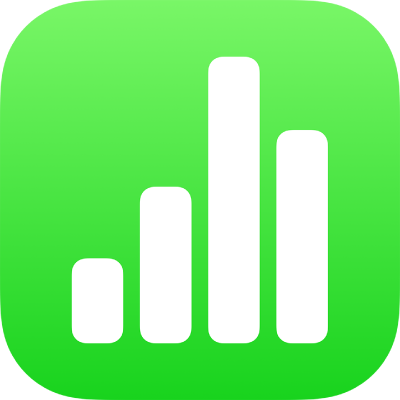
Переміщення е-таблиці Numbers на iPhone
Е-таблицю можна перемістити деінде, зокрема в іншу папку або на сервер, чи з iCloud на iPhone або iPad і навпаки.
Для перегляду всіх своїх документів у менеджері документів відкрийте Numbers і, якщо документ уже відкрито, торкніть
 у верхньому лівому куті.
у верхньому лівому куті.Торкніть «Огляд» або «Спільне» внизу екрана, торкніть
 , торкніть «Вибрати», а потім торкніть е-таблицю, яку потрібно перемістити (після цього зʼявиться позначка).
, торкніть «Вибрати», а потім торкніть е-таблицю, яку потрібно перемістити (після цього зʼявиться позначка).Якщо е-таблиця, яку потрібно перемістити не відображається, скористайтеся пошуком. Див. Пошук е-таблиці у Numbers на iPhone.
Торкніть кнопку папки внизу екрана, а потім торкніть папку або інше місце, в яке потрібно перемістити е-таблицю.
Торкніть «Перенесення» у верхньому правому куті.
Якщо е-таблиця, яку потрібно перемістити, відкрита, можна торкнути ![]() на панелі інструментів, а потім торкнути «Перемістити» й обрати нове місце (або створити нову папку). По завершенні торкніть «Перемістити».
на панелі інструментів, а потім торкнути «Перемістити» й обрати нове місце (або створити нову папку). По завершенні торкніть «Перемістити».
Якщо ви власник спільної е-таблиці та використовуєте iCloud Drive на пристрої зі старішою версією iOS чи macOS, памʼятайте, що переміщення таблиці в інше місце може призвести до пошкодження посилання, й таблиця стане недоступною для інших учасників.
Порада. Щоб перемістити е-таблицю в папку поблизу (у те саме розташування в менеджері документів), торкніть і утримуйте е-таблицю, а коли вона ніби підніметься, перетягніть її в потрібну папку.